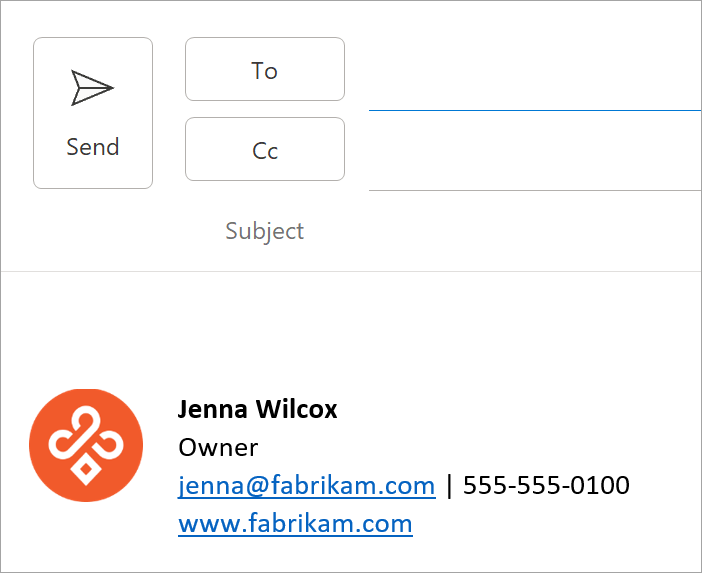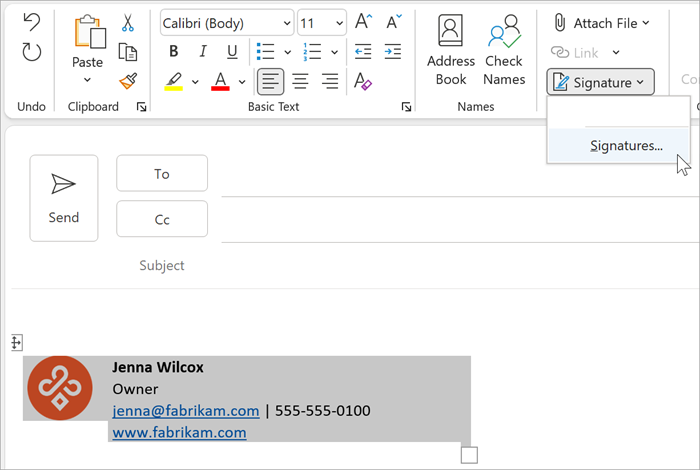Markanızı müşterilerle iletişim kurmanın harika bir yolu, işletmenizdeki herkesin profesyonel bir e-posta imzası kullanmasını sağlamaktır. Bir e-posta imzası şablonuyla başlayabilir, bunu şirketinizin adı, logosu ve renkleri ile güncelleştirebilir ve çalışanlarınızla paylaşabilirsiniz. Markalı imza, iletişimlerinize güvenilirlik ve güvenilirlik kazandırır.
Ne öğreneceğim?
-
Profesyonel, markalı, e-posta imzası oluşturma
-
E-posta imzası şablonunu işletmemdeki diğer kişilerle paylaşma
Neye ihtiyacım var?
-
5 dakika
-
Windows masaüstü için Outlook
Hazır bir imza şablonu kullanarak e-posta iletileriniz için imza oluşturabilirsiniz.
E-posta imzası şablonunu alma ve kişiselleştirme
-
E-posta imzası şablonuyla başlayarak markalı imza oluşturmaya başlayabilirsiniz. Şablondan, beğendiğiniz imzayı e-posta iletinize kopyalayabilir ve kendi imzanızı oluşturmak için kişiselleştirebilirsiniz.
Not: Bazen imza şablonunu indirip açtığınızda, imza şablonu Word’de Korumalı Görünümde açılır. Şablonu düzenlemek için Düzenlemeyi Etkinleştir’i seçmeniz gerekir.
-
Şablonu indirdikten sonra Word’de açın.
-
İstediğiniz imzayı seçin, imzadaki tüm öğeleri seçin ve Kopyala'ya tıklayın.
-
Outlook’u açın ve Yeni E-posta’yı seçin.
-
Kopyalanan imzayı e-posta iletisi gövdesine yapıştırın.
-
Metni düzenleyerek, fotoğrafı/logoyu değiştirerek, aşağıdaki videoda gösterildiği gibi web sitenize/sosyal sitenize köprü ekleyerek imzanızı kişiselleştirin.

Not: Bazen imza şablonunu indirip açtığınızda, imza şablonu Word’de Korumalı Görünümde açılır. Şablonu düzenlemek için Düzenlemeyi Etkinleştir’i seçmeniz gerekir.
Fotoğrafı/logoyu değiştirme
-
İmzadaki fotoğrafa sağ tıklayın ve Resmi Değiştir’i seçin.
-
Listeden fotoğrafınızın/logonuzun bulunduğu kaynağı seçin.
-
Ekle’yi seçin.
-
Resmi yeniden boyutlandırmak için, resmi seçerek sürükleme tutamaçlarının resim etrafında görünür hale gelmesini sağlayın. Sürükleme tutamaçlarını taşıyarak resmi gerektiği gibi yeniden boyutlandırın. Biçim menüsünü seçin ve buradaki seçenekleri kullanarak resminizi biçimlendirin.
İpucu: En iyi yöntem olarak, imzanız için standart yazı tipleri kullanmanız önerilir. Yazı tipleri hakkında daha ayrıntılı bilgi için web'de "e-posta için en iyi yazı tipleri" araması yapın.
Web sitenize/sosyal profilinize köprü ekleme
-
İmza üzerinde herhangi bir sosyal simgeye sağ tıklayın veya web sitesi metnini vurgulayın, sağ tıklayın ve Bağlantıyı Düzenle’yi seçin.
-
Adres: alanında bağlantıyı sosyal profilinize ekleyin.
-
Tamam’ı seçin.
İmzanızı kişiselleştirdikten sonra, tüm giden e-postalarınızda kullanmaya devam etmek için bunu kaydetmeniz gerekir.
-
İmzadaki tüm öğeleri seçin, sağ tıklayın ve Kopyala’yı seçin
-
İleti menüsünden İmza > İmzalar’ı seçin.
-
Yeni'yi seçin ve imzanız için bir ad yazın. Örneğin: İş, Resmi, Kişisel.
-
İmzayı düzenle alanında sağ tıklayın ve Yapıştır’ı seçin. İmzanız artık alanda görüntülenir.
-
Yeni imzanızı kaydetmek için Tamam’ı seçin. Bu imza gelecekteki tüm iletilerinize otomatik olarak eklenir.
Ayrıca bkz.
Markalı bir profesyonel imza oluşturduktan sonra, herkesin markanızla profesyonel bir e-posta imzası olması için bunu işletmenizdeki diğer kişilerle paylaşmak isteyeceksiniz. E-posta imzanızı paylaşmanın en kolay yolu, işletmenizdeki diğer kişilere e-posta imzanızı içeren bir e-posta göndermektir. İmzalarını değiştirmek ve kaydetmek için kullanıcılara yukarıdaki 2. ve 3. adımlara bakın.